Guía paso a paso: Instalar máquina virtual de Windows en Mac
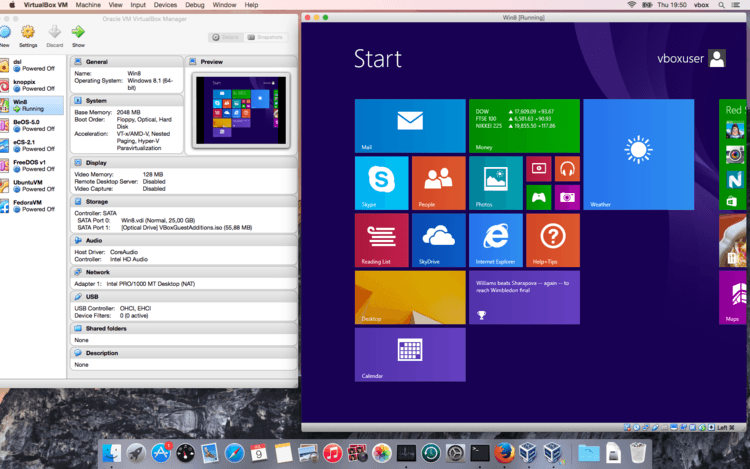
- Descargar e instalar un software de virtualización como VMware Fusion o VirtualBox
- Descargar una imagen ISO de Windows desde el sitio web oficial de Microsoft
- Crear una nueva máquina virtual en el software de virtualización e instalar Windows utilizando la imagen ISO
- Configurar la máquina virtual para que se ejecute con la cantidad adecuada de recursos (RAM, almacenamiento, etc.)
- Iniciar la máquina virtual y seguir el proceso de instalación de Windows como lo harías en un PC normal
En la actualidad, muchas personas utilizan equipos Mac para realizar sus tareas diarias. Sin embargo, en ocasiones es necesario contar con una máquina virtual de Windows para poder ejecutar ciertos programas o aplicaciones que son exclusivas de este sistema operativo. Te mostraremos cómo instalar una máquina virtual de Windows en tu Mac, paso a paso.
En este artículo aprenderás: los requisitos mínimos para instalar una máquina virtual de Windows en tu Mac, cómo descargar e instalar el software necesario, cómo configurar la máquina virtual y cómo utilizarla de manera eficiente. Además, te daremos algunos consejos y recomendaciones para optimizar el rendimiento de tu máquina virtual y resolver posibles problemas que puedan surgir durante el proceso de instalación.
Descargar e instalar un software de virtualización como VMware Fusion o VirtualBox
El primer paso para instalar una máquina virtual de Windows en tu Mac es descargar e instalar un software de virtualización. Dos de las opciones más populares son VMware Fusion y VirtualBox. Ambos programas te permiten crear y ejecutar una máquina virtual en tu Mac, lo que te permitirá instalar y utilizar Windows sin afectar tu sistema operativo principal.
Para descargar VMware Fusion, visita el sitio web oficial de VMware y busca la versión más reciente del software. Descarga el archivo de instalación y sigue las instrucciones para completar el proceso de instalación en tu Mac. Una vez que hayas instalado VMware Fusion, estarás listo para crear tu máquina virtual de Windows.
Descargar una imagen ISO de Windows desde el sitio web oficial de Microsoft
El primer paso para instalar una máquina virtual de Windows en tu Mac es descargar una imagen ISO del sistema operativo desde el sitio web oficial de Microsoft. Esto te permitirá tener una copia legítima y actualizada de Windows que podrás utilizar en tu máquina virtual.
Para hacer esto, visita el sitio web de Microsoft y encuentra la sección de descargas de Windows. Aquí podrás encontrar diferentes versiones del sistema operativo disponibles para su descarga. Asegúrate de elegir la versión que mejor se adapte a tus necesidades y haz clic en el enlace de descarga correspondiente.
Una vez que hayas descargado el archivo ISO, asegúrate de guardarlo en una ubicación fácilmente accesible en tu Mac. Esto facilitará el proceso de instalación de la máquina virtual más adelante.
Crear una nueva máquina virtual en el software de virtualización e instalar Windows utilizando la imagen ISO
Si eres usuario de Mac y necesitas utilizar aplicaciones o programas que solo están disponibles en Windows, una solución es instalar una máquina virtual de Windows en tu computadora. Esto te permitirá ejecutar Windows como si fuera otro sistema operativo en tu Mac, sin tener que reiniciar el equipo.
El primer paso para instalar una máquina virtual de Windows en tu Mac es crear una nueva máquina virtual en el software de virtualización que elijas. Puedes utilizar programas como Parallels Desktop, VMware Fusion o VirtualBox, que son compatibles con macOS.
Una vez que hayas creado la máquina virtual, necesitarás una imagen ISO de Windows para instalar el sistema operativo en la máquina virtual. Puedes descargar una imagen ISO de Windows desde el sitio web oficial de Microsoft o utilizar una imagen ISO de un disco de instalación que ya tengas.
Configurar la máquina virtual para que se ejecute con la cantidad adecuada de recursos (RAM, almacenamiento, etc.)
Configurar una máquina virtual para que se ejecute con la cantidad adecuada de recursos es fundamental para asegurar un rendimiento óptimo. Uno de los recursos más importantes a considerar es la memoria RAM asignada a la máquina virtual. Es importante asignar suficiente RAM para que el sistema operativo y las aplicaciones que se ejecutan en la máquina virtual puedan funcionar sin problemas. Si se asigna muy poca RAM, es posible que la máquina virtual se vuelva lenta o que las aplicaciones no funcionen correctamente.
Además de la RAM, también es importante asignar suficiente almacenamiento o disco duro virtual a la máquina virtual. Esto garantizará que haya suficiente espacio para instalar y almacenar los archivos del sistema operativo y las aplicaciones que se ejecuten en la máquina virtual. Si se asigna muy poco almacenamiento, es posible que no se pueda instalar el sistema operativo o que no haya suficiente espacio para almacenar archivos.
Iniciar la máquina virtual y seguir el proceso de instalación de Windows como lo harías en un PC normal
Una vez que hayas instalado tu software de máquina virtual en tu Mac, es hora de crear una nueva máquina virtual e iniciar el proceso de instalación de Windows. Para hacer esto, simplemente abre el software de máquina virtual y haz clic en "Crear nueva máquina virtual" o una opción similar.
A continuación, se te pedirá que selecciones el sistema operativo que deseas instalar. En este caso, elige "Windows" y selecciona la versión específica que deseas instalar, como Windows 10 o Windows 7. También puedes elegir la edición correspondiente, como Home o Pro, según tus necesidades.
Una vez que hayas seleccionado la versión y la edición de Windows, se te pedirá que elijas la cantidad de memoria que deseas asignar a la máquina virtual. Recuerda que esto afectará el rendimiento de tu Mac, así que asegúrate de asignar suficiente memoria para que Windows funcione sin problemas. Por lo general, se recomienda asignar al menos 4 GB de memoria RAM para un rendimiento óptimo.
Preguntas frecuentes
¿Qué es una máquina virtual?
Una máquina virtual es un software que permite emular un sistema operativo completo dentro de otro sistema operativo. Esto significa que puedes ejecutar un sistema operativo diferente al que tienes instalado en tu computadora sin necesidad de reiniciarla.
¿Por qué debería instalar una máquina virtual de Windows en mi Mac?
Hay diversas razones por las que podrías querer instalar una máquina virtual de Windows en tu Mac. Algunas de ellas son:
- Poder usar aplicaciones o programas específicos que solo están disponibles para Windows.
- Probar diferentes versiones de Windows para desarrollo o pruebas.
- Mantener tu Mac y Windows separados, especialmente si necesitas utilizar ambos sistemas operativos con frecuencia.
¿Cuál es el proceso para instalar una máquina virtual de Windows en mi Mac?
A continuación, te presento los pasos básicos para instalar una máquina virtual de Windows en tu Mac:
1. Descarga e instala un software de virtualización, como Parallels Desktop o VMware Fusion.
2. Abre el software de virtualización y sigue las instrucciones para crear una nueva máquina virtual.
3. Durante el proceso de creación, se te pedirá que selecciones un archivo de imagen de disco de Windows o que insertes un disco de instalación de Windows.
4. Sigue las instrucciones para instalar Windows en la máquina virtual, siguiendo los mismos pasos que seguirías en una instalación normal de Windows en una PC.
5. Una vez que la instalación esté completa, podrás usar la máquina virtual de Windows en tu Mac como si fuera una PC con Windows.
Deja una respuesta

Te puede interesar leer